Vytvoření připojení k datové schránce
Sestavení požadavku na výběr datové schránky
Požadavek na přístup a výběr obsahu datové schránky sestavíte ve dříve zmíněném okně Přidat datovou schránku.
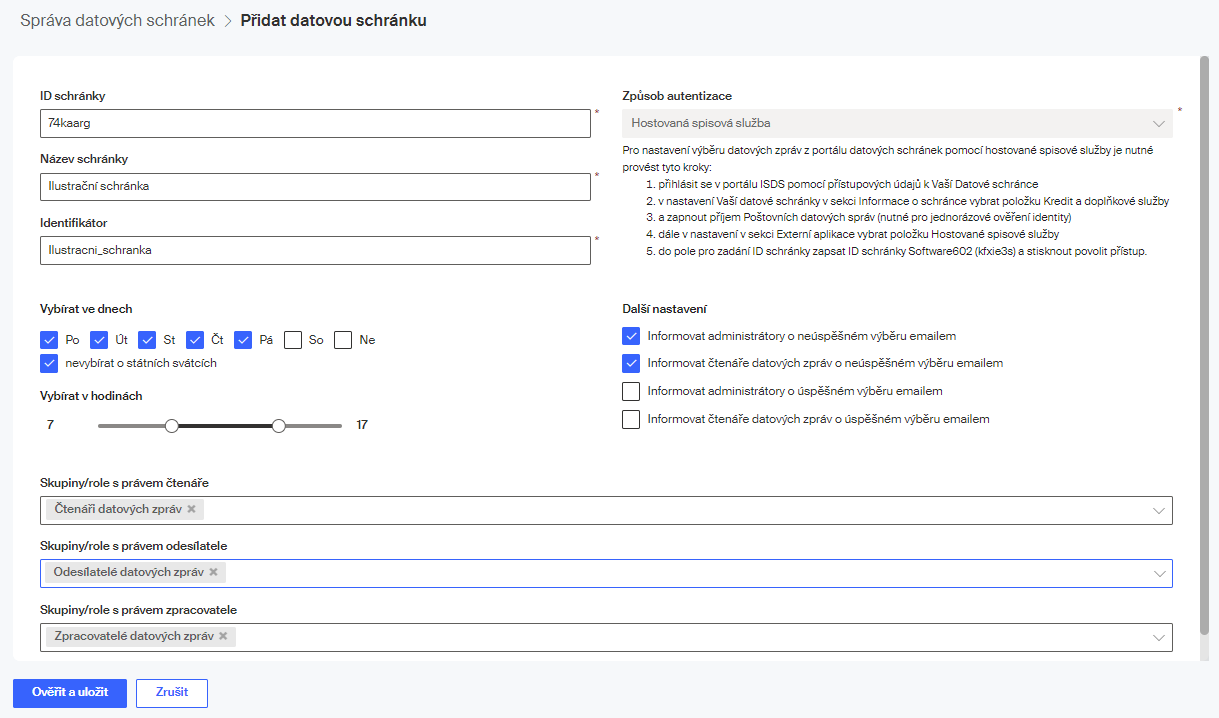
Celková specifikace datové schránky
Nejprve určete, kterou datovou schránku vlastně chcete kontaktovat.
-
Do pole ID schránky zapište přesně sedmiznakový jednoznačný identifikační řetězec (název) schránky, kterou chcete kontaktovat.
-
Do pole Název schránky zapište libovolný popisný název datové schránky dlouhý nejvýše 128 znaků.
-
Pole Identifikátor bude obsahovat velmi důležitý řetězec potřebný pro jednoznačnou identifikaci datové schránky – musí být v rámci Sofa unikátní a jeho duplicita je kontrolována. Nesmí obsahovat mezery, speciální znaky ani znaky s diakritikou. Jeho délka nesmí překročit 1024 znaků. Jako výchozí je nabídnut upravený text, který jste zadali jako Název schránky.
-
Volič v poli Způsob autentizace je pevně nastaven na Hostovaná spisová služba.
Nastavení výběru schránky
Dále je třeba určit, kdy má být schránka kontaktována s cílem vybrat datové zprávy v ní uložené.
-
Skupinou políček Vybírat ve dnech určete, který den v týdnu má být schránka kontaktována – podle zaškrtnutí to může to být každý den, každý pracovní den nebo v jeden konkrétní den – například ve středu. Další možnost nabízí políčko Nevybírat o státních svátcích.
-
V sekci Vybírat v hodinách nastavte pomocí posuvného voliče (od – do) časový interval, ve kterém se bude schránka vybírat.
Zasílání notifikací k výběru schránky
Pomocí skupiny zaškrtávacích políček v sekci Další nastavení lze vyžádat zasílání mailových zpráv o úspěšném a/nebo neúspěšném výběru datové schránky.
-
Zaškrtnutím políčka Informovat administrátory o neúspěšném výběru emailem zajistíte zaslání zprávy o neúspěšném pokusu o výběr schránky mailem všem uživatelům v roli administrátora Sofa.
-
Pokud zaškrtnete políčko Informovat čtenáře datových zpráv o neúspěšném výběru emailem, budou uživatelé v roli čtenáře datových zpráv informováni elektronickou poštou.
-
Chcete-li, aby uživatel(é) v roli administrátora byli elektronickou poštou informováni o úspěšném výběru schránky, zaškrtněte políčko Informovat administrátory o úspěšném výběru emailem.
-
Potřebujete-li informovat všechny uživatele v roli „Čtenář datových zpráv“ elektronickou poštou o úspěšném výběru schránky, zaškrtněte políčko Informovat čtenáře datových zpráv o úspěšném výběru emailem.
Nastavení práv skupin a rolí
Následuje skupina voličů umožňujících nastavit pro danou datovou schránku skupiny/role s právem čtenáře, odesílatele či zpracovatele datových zpráv, případně s právem manuální synchronizace obsahu schránek a seznamů datových zpráv v Sofa.
Zde je možné nastavovat oprávnění pro čtení a odesílání datových zpráv uživatelům samostatně pro každou připojenou datovou schránku. V nastavení přístupu ke zvolené datové schránce (Administrace > Datové schránky > Nastavení přístupu do datových schránek) je možné uvést, které role nebo skupiny mají mít k této schránce právo čtenáře, odesílatele nebo zpracovatele.
Klepnutím do pole voliče se otevře seznam rolí a skupin, ze kterého vyberete potřebnou položku. Tu klepnutím myší zařadíte do pole. Postup opakujete tak dlouho, dokud nemáte všechna pole naplněna požadovanými položkami.
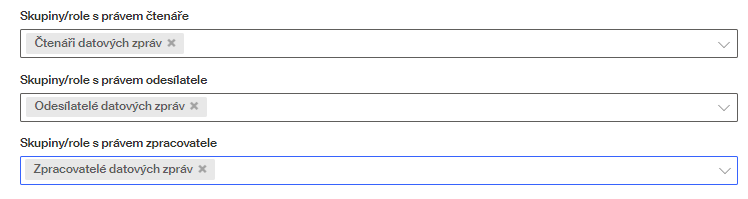
Pokud potřebujete některou z položek z pole odebrat, klepněte na symbol proškrtnutí v její levé části.
Stiskem tlačítka Ověřit a uložit nejprve dojde k otestování přístupu k datové schránce.
Ověření spojení s datovou schránkou
K otestování spojení s datovou schránkou dojde v okamžiku, kdy stisknete tlačítko Ověřit a uložit.
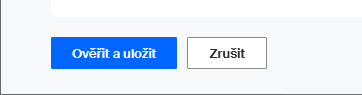
Nastavení výběru prostřednictvím hostované spisové služby je zajištěno kontrolou identity pomocí ověřovacího kódu.
Po stisku tlačítka Ověřit a uložit se otevře dialog, ve kterém stiskněte tlačítko Poslat kód.
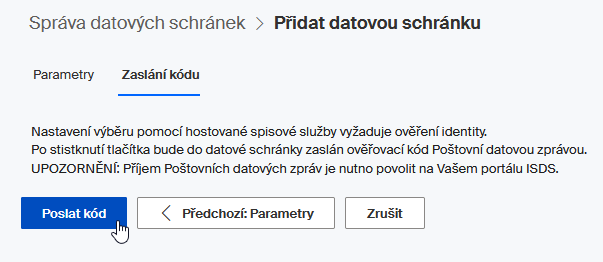
Po stisku tlačítka bude do příslušné datové schránky zaslána datová zpráva Přidání hostované spisové služby – Sofa. Ta obsahuje soubor ve formátu PDF, ve kterém je uveden šestiznakový ověřovací kód.
V portálu ISDS kontaktujte datovou schránku a okně Přijaté zprávy vyhledejte zmíněnou datovou zprávu.

Klepnutím na její název datovou zprávu otevřete.
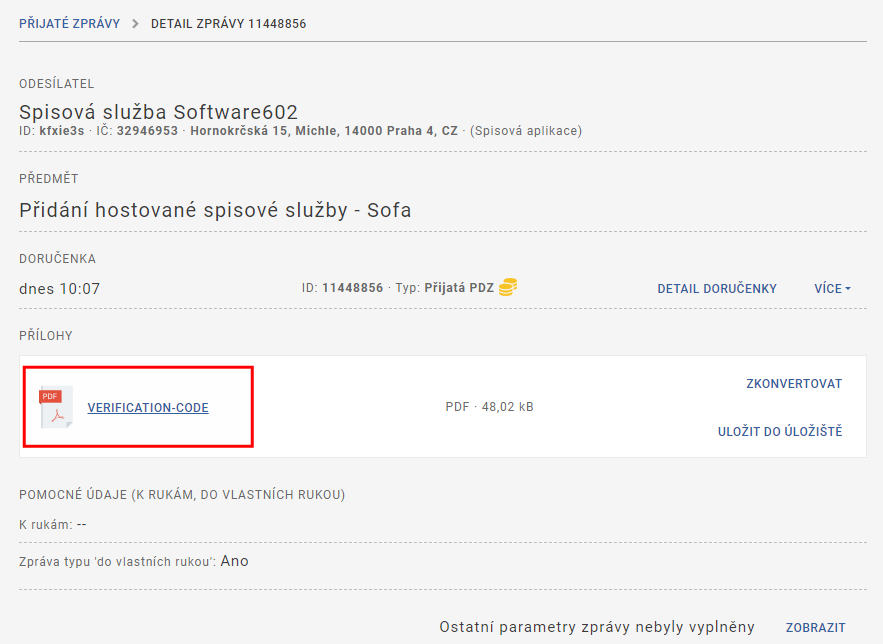
Ověřovací kód najdete v příloze v souboru VERIFICATION-CODE. Klepnutím na jeho název soubor otevřete a kód zkopírujte do Schránky (clipboardu).

Kód vložte do pole Ověřovací kód v dialogu Ověření kódu.
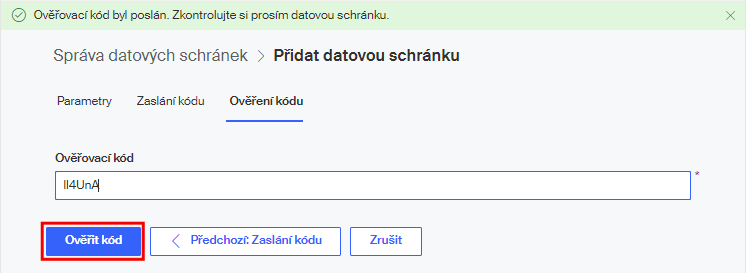
Stiskem tlačítka Ověřit kód se kód zkontroluje.
| Platnost zaslaného kódu je časově omezena! Pokud jej nevyužijete včas, zobrazí se chybová zpráva a budete muset žádat o zaslání kódu nového. |
Pokud je kód v pořádku, je zobrazena zpráva „Nastavení bylo uloženo“. Údaje o datové schránce se zobrazí jako položka v okně Správa datových schránek. Od této chvíle lze s danou schránkou v prostředí Sofa pracovat.
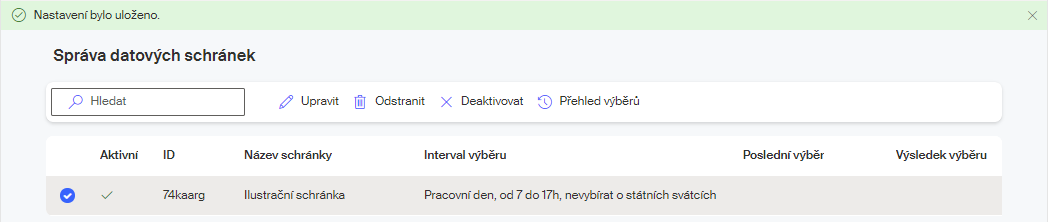
O přidání hostované služby spojené se synchronizací datové schránky je administrátorovi Sofa zaslána notifikační zpráva.
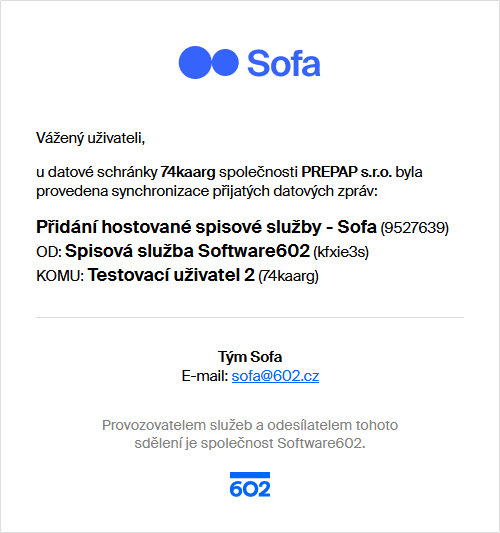
Správa datových schránek
Při běžné práci pak v okně Správa datových schránek vidíte tabulku přístupových údajů k jednotlivým schránkám (nebo několika přístupových údajů k téže schránce).
-
Ve sloupci Interval výběru je vypsán časový interval výběru schránky.
-
Ve sloupci Poslední výběr vidíte datum a čas posledního výběru (synchronizace) schránky.
-
Ve sloupci Výsledek výběru je vypsán údaj, zda výběr schránky byl úspěšný.
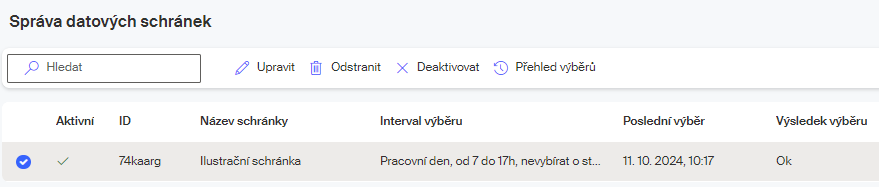
Pokud položku se schránkou označíte jako vybranou (klepnutím myší – kolečko v prvním sloupci se označí zaškrtnutím), zobrazí se místo tlačítka Přidat datovou schránku nástrojová lišta.
Pomocí tlačítek můžete:
-
Popis schránky otevřít k úpravám a doplnění (Upravit).
-
Údaje o schránce zcela odebrat (Odstranit).
-
Nebo schránku a její výběry dočasně deaktivovat bez jejího vymazání (Deaktivovat). Ve sloupci Aktivní se místo zeleného zatržítka zobrazí červený symbol křížku a tlačítko Deaktivovat se změní na Aktivovat; tímto tlačítkem pak schránku opět oživíte.
-
Pomocí tlačítka Přehled výběrů otevřete okno s protokolem o aktivitách vzhledem k dané schránce.
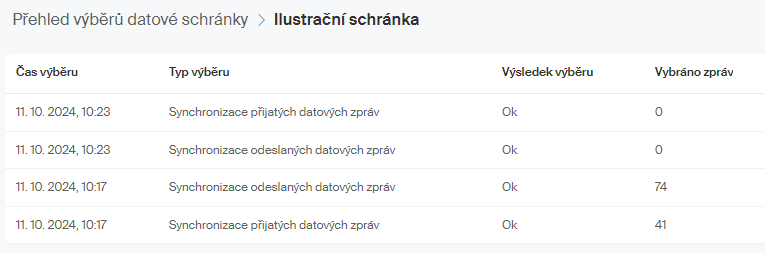
| Tato kapitola popisovala nastavení dostupná pouze pro uživatele s administrátorskými právy nebo právem Správce datových schránek. |